Hướng dẫn thay đổi kích thước ảnh đơn giản với Paint
Đôi khi chúng ta cần điều chỉnh kích thước ảnh để phù hợp với mục đích sử dụng, chẳng hạn như tạo ảnh bìa Facebook hoặc đăng ảnh vuông lên Instagram. Nhiều người nghĩ rằng cần dùng Photoshop hoặc các phần mềm phức tạp khác, nhưng thực tế, bạn có thể dễ dàng thay đổi kích thước ảnh bằng phần mềm Paint có sẵn trên máy tính. Trong bài viết này, Tripi sẽ hướng dẫn bạn cách thực hiện chỉ với vài bước đơn giản.
Bước 1: Để thay đổi kích thước ảnh bằng Paint, bạn nhấp chuột phải vào ảnh cần chỉnh sửa và chọn Open with -> Paint.
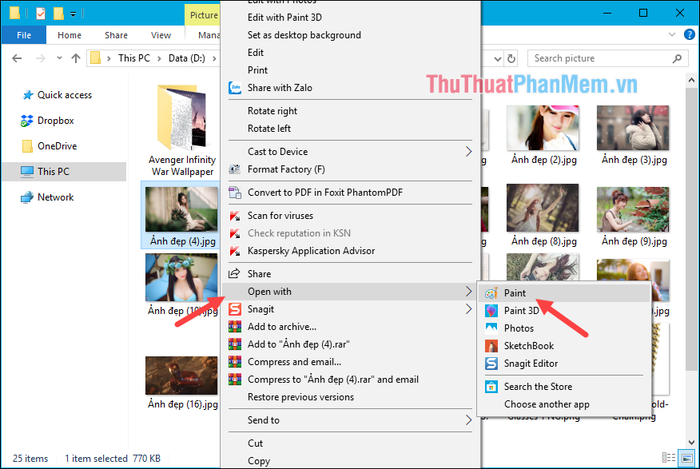
Bước 2: Sau khi mở ảnh bằng Paint, bạn chọn nút Resize trên thanh công cụ để bắt đầu điều chỉnh kích thước.
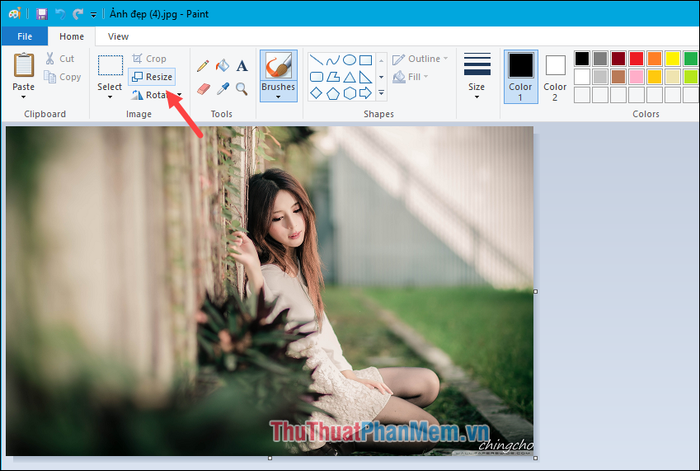
Bước 3: Một cửa sổ mới xuất hiện, cung cấp hai tùy chọn thay đổi kích thước ảnh: Percentage (thay đổi theo tỷ lệ phần trăm) và Pixels (thay đổi theo độ phân giải).
Bên cạnh đó, bạn còn có tùy chọn Maintain aspect ratio (giữ nguyên tỷ lệ khung hình gốc), nghĩa là khi bạn thay đổi một cạnh, cạnh còn lại sẽ tự động điều chỉnh theo.
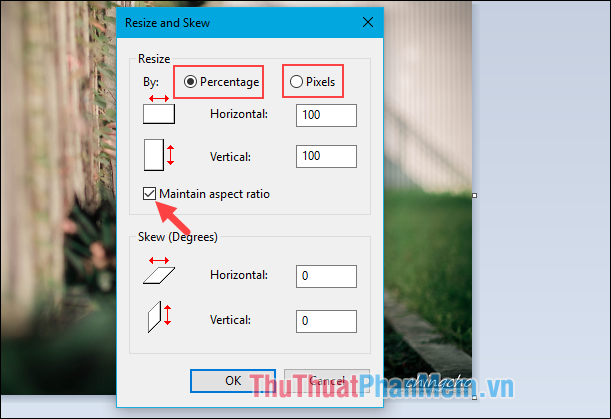
Bước 4: Nếu chọn Percentage, bạn có thể điều chỉnh chiều dài và chiều rộng từ 1% đến 100% so với ảnh gốc. Ví dụ, chọn 70% nghĩa là kích thước ảnh sẽ bằng 70% so với ảnh gốc (giảm 30%). Sau khi nhập xong, nhấn OK để áp dụng.
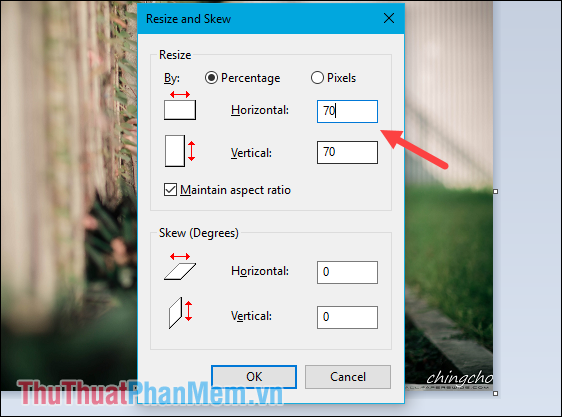
Nếu chọn thay đổi kích thước theo Pixels, bạn có thể điều chỉnh độ phân giải của ảnh. Ví dụ, đặt độ phân giải là 1920x1080 pixels. Nếu bỏ tích Maintain aspect ratio, bạn có thể tự do thay đổi kích thước cho cả hai chiều.
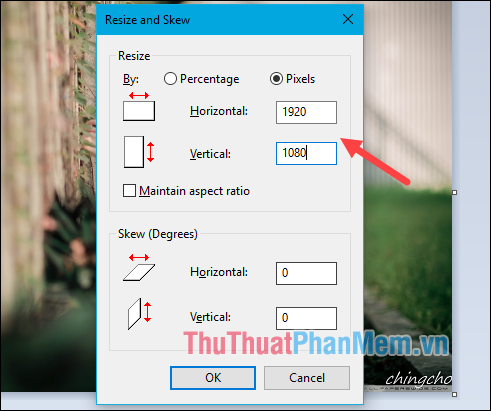
Sau khi hoàn tất việc thay đổi kích thước ảnh, bạn chọn File -> Save để lưu lại ảnh đã chỉnh sửa.
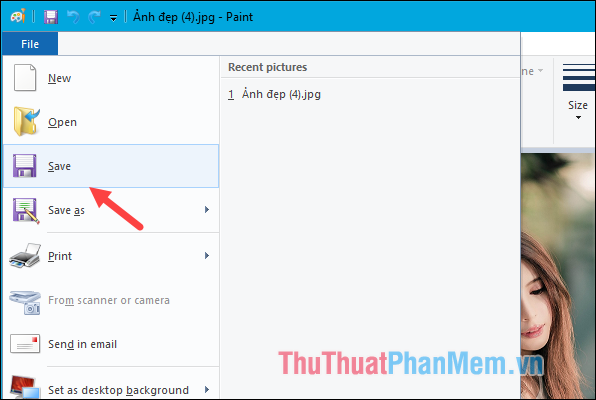
Và đây là thành quả sau khi chúng ta điều chỉnh kích thước ảnh:

Trên đây, Tripi đã hướng dẫn bạn cách thay đổi kích thước ảnh bằng Paint chỉ với vài thao tác đơn giản. Chúc bạn thực hiện thành công!
Có thể bạn quan tâm

Top 5 Địa chỉ cho thuê áo dài cưới hỏi đẹp nhất quận Thanh Xuân, Hà Nội

Top 10 Phần mềm kiểm tra và sửa lỗi Windows tốt nhất hiện nay

Hướng dẫn ghép ảnh cô dâu trên điện thoại

Top 8 Website Lưu Trữ và Chia Sẻ Ảnh Tốt Nhất

Top 5 Trung Tâm Luyện Thi IELTS Tốt Nhất Tại Long An


